WPF 动画1
- 动画的基础
动画是WPF的核心部分,随着对窗体程序体验的要求增加,动画表现越来越重要,WPF天生就是基于图形的,所以天生具有动画的基因,我们常说的动画,无非就三种方式实现:
- 逐帧动画
逐帧动画是一种常见的动画形式(Frame By Frame),其原理是在"连续的关键帧"中分解动画动作,也就是在时间轴的每帧上逐帧绘制不同的内容,使其连续播放而成动画。这就和我们的动画片的原理差不多,假如做过FLASH的人,估计对这个比较熟悉。
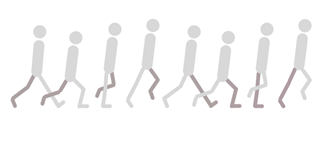
- 线性插值
线性插值,也就是给定初始点集合和终止点集合,然后给定一个映射关系。对一一对应的点的位置,即对坐标、尺寸等进行线性插值的动画。
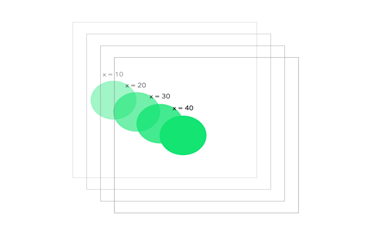
- 路径动画
路径动画也属于线性插值的一种特殊类型,只是其明确指定了一个运行路径
- 时间轴Timeline
Timeline翻译过来就是所谓的时间轴,每个动画,都是在一定时间区间内运行,这个时间区间就是时间轴,时间轴能够控制动画的运行速度和运行长度等特征。
- WPF简单动画
WPF比较简单的动画,就是线性插值动画,其主要是通过改变元素的依赖属性实现的动画,但是这里要注意一个问题,就是实现修改依赖属性的动画,需要注意这些属性所对应的类型动画类,例如Width属于双精度类型,那么对应的动画类即为DoubleAnimation。
所以有上面这个限制,就决定了,不是所有的依赖属性都可以实现动画,只有对应类型的动画类,才可以实现动画,比如我们常用的HorizonalAlignment是一个枚举类型,其没有对应的动画类,那么就无法形成对应的动画。
- Animation
WPF中所有的动画类都继承自Animation,比如ColorAnimation和DoubleAnimation等,一般插值动画的命名规则就是"类型名+Animation"的方式,但是逐帧动画其主要的命名方式是"类型名+AnimationUsingKeyFrames"的形式进行命名。路径动画的主要命名规则是"类型名+AnimationUsingPath"。我们查看MSDN的System.Window.Media.Animation命名空间,可以知道WPF的动画中类繁多,如何能系统的学习这么多呢,其实只要我们掌握一个简单的DoubleAnimation,其他的基本的大同小异,记住一些基本的区别即可。因为XAML对泛型的支持不是很好,所以会造成这么多功能比较相似的动画类。我们编写第一个动画:
代码1-1_1
<Window x:Class="Ani.MainWindow" xmlns="http://schemas.microsoft.com/winfx/2006/xaml/presentation" xmlns:x="http://schemas.microsoft.com/winfx/2006/xaml" xmlns:d="http://schemas.microsoft.com/expression/blend/2008" xmlns:mc="http://schemas.openxmlformats.org/markup-compatibility/2006" xmlns:local="clr-namespace:Ani" mc:Ignorable="d" Title="MainWindow" Height="350" Width="525"> <Canvas> <Button Content="动画" x:Name="btn1" Canvas.Left="122" Canvas.Top="69" Height="73" Width="139" Click="Button_Click"></Button> </Canvas> </Window>
我们定义了一个按钮,按钮触发一个点击事件,在对应的代码中,我们编写如下:
代码1-1_2
using System; using System.Collections.Generic; using System.Linq; using System.Text; using System.Threading.Tasks; using System.Windows; using System.Windows.Controls; using System.Windows.Data; using System.Windows.Documents; using System.Windows.Input; using System.Windows.Media; using System.Windows.Media.Animation; using System.Windows.Media.Imaging; using System.Windows.Navigation; using System.Windows.Shapes; namespace Ani { /// <summary> /// MainWindow.xaml 的交互逻辑 /// </summary> public partial class MainWindow : Window { public MainWindow() { InitializeComponent(); } private void Button_Click(object sender, RoutedEventArgs e) { DoubleAnimation witdhAnimation = new DoubleAnimation(); witdhAnimation.From = 100; witdhAnimation.To = 200; witdhAnimation.Duration = TimeSpan.FromSeconds(5); this.btn1.BeginAnimation(Button.WidthProperty, witdhAnimation); } } }
点击按钮,就可以看到按钮从尺寸100,缓缓变成200。我们看看DoubleAnimation的几个关键属性:
From:动画的开始值,设置完成后,不管动画执行多少次,都是以动画总是以设置值开始动画。假如不想使用固定的From,可以通过编码的方式赋值,如From=this.Width等等等,读取当前的宽度,也可以赋值,忽略此属性,那么From会自动读取当前的值为起点值。
To:动画的结束值,设置完成后,动画会执行到To指定的值。To也可以为空,为空的情况下,当前动画会变化到初始化值,比如按钮宽度是50,From设置为30,To没有设定,那么动画就是从30变为50。
By:代表变化值,可以是正负,代表To-From的值,所以可以看出,By属性只适用数值类型的动画。
Duration:代表动画的运行时间,Duration是一个Duration对象,你查看其定义,就可以知道,其内部有一个隐式转换TimeSpan,所以通过TimeSpan赋值
public static implicit operator Duration(TimeSpan timeSpan);
FillBehavior:代表动画运行的行为,其有两个选项HoldEnd和Stop,HoldEnd动画结束后,控件保留To所指定的值,Stop的话,动画结束,控件会回到From指定的值。
RepeatBehavior:动画是否重复执行,其只有一个选择Forever,要么重复,要么不重复,这里属性有点鸡肋,假如我们想重复3次,就麻烦。
BeginTime:表示开始的时间,可以实现延迟执行的效果
SpeedRatio:设置动画的速度,动画的速度可以通过Duration的设定改变,为什么又要不这个属性呢。其实在有些情况还是比较有用的,比如改变动画速度,但不影像动画总时间的情况。
AccelerationRatio和DecelerationRatio :改变动画的线性运行方式,AccelerationRatio代表开始的速度,DecelerationRatio代表结束的速度,可以设置开始和结束实现线性的动态效果,AccelerationRatio和DecelerationRatio的值相加不能超过1,他们主要是设置在整个动画过程中的比例。
AutoReverse:设置动画是否反向播放,假如设置true,动画会返回到初始化值,但动画的时间同时会增加两倍。



